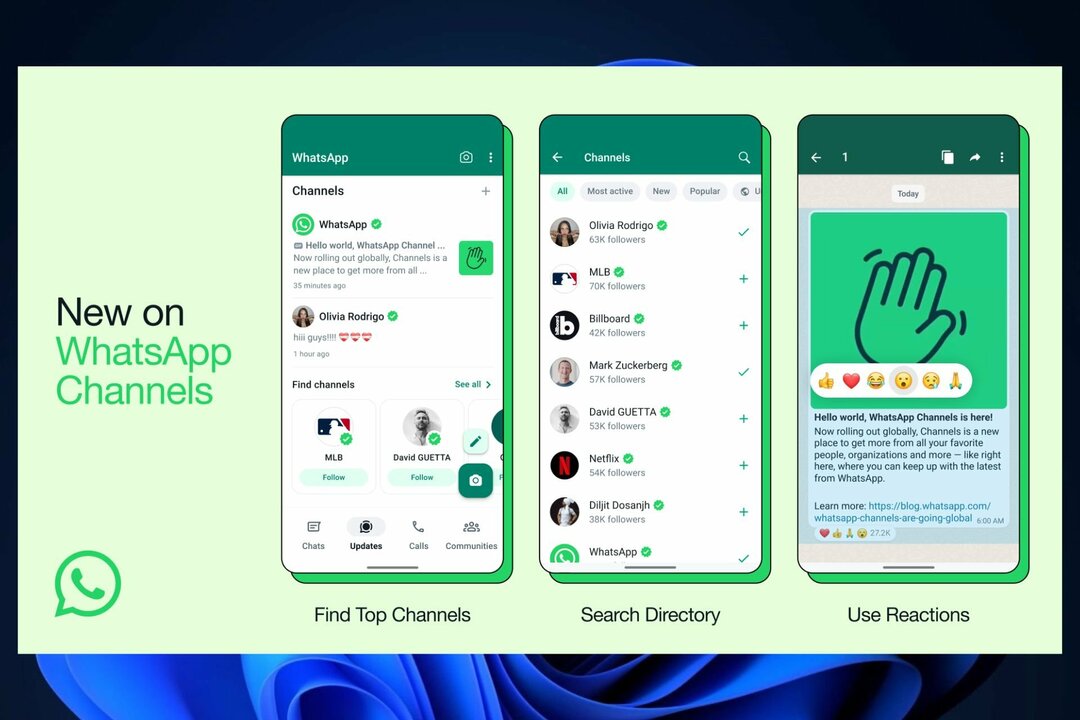Nyt bekvemmeligheten av å bruke WhatsApp direkte på skrivebordet ditt
- For å laste ned og installere WhatsApp på Windows 11-datamaskin, må du først kontrollere at PC-en din oppfyller systemkravene.
- Kryss av PC-en har nok lagringsplass, og gå deretter til Microsoft Store for å laste den ned.

XINSTALLER VED Å KLIKKE LAST NED FILEN
- Last ned Restoro PC Repair Tool som følger med patentert teknologi (patent tilgjengelig her).
- Klikk Start søk for å finne Windows-problemer som kan forårsake PC-problemer.
- Klikk Reparer alle for å fikse problemer som påvirker datamaskinens sikkerhet og ytelse.
- Restoro er lastet ned av 0 lesere denne måneden.
WhatsApp er blant de mest populære meldingsapplikasjonene som er mye brukt på Android og iOS. Du kan få en app på Windows 11 og sende meldinger,
foreta tale- og videosamtaler, del filer og hold kontakten med venner, familie og kolleger.I denne veiledningen vil vi diskutere trinnvise instruksjoner for å laste ned og installere WhatsApp på Windows 11.
Hvordan kan jeg laste ned og installere WhatsApp på Windows 11?
Før du fortsetter med noen trinn for å installere programmet, gå gjennom følgende foreløpige kontroller:
- Må ha en aktiv Microsoft-konto. Hvis du ikke har en konto, opprett en.
- En stabil internettforbindelse.
- En smarttelefon med WhatsApp installert og aktiv.
- Må gi kameratilgang.
Når disse forutsetningene er oppfylt, la oss gå videre til å laste ned og installere WhatsApp.
1. Bruk Microsoft Store for å laste ned og installere
- trykk Windows nøkkel, skriv microsoft store og klikk Åpen.

- Skriv inn i søkefeltet øverst i vinduet Hva skjer og velg riktig resultat.

- Klikk Installere for å starte nedlastings- og installasjonsprosessen.

Vanligvis tar prosessen 3-4 minutter. Avhengig av hastigheten på Internett-tilkoblingen kan det imidlertid ta lengre tid.
- Hva er Scrobj.dll og hvordan fikser du det hvis det mangler
- Bcryptprimitives.dll: Hva er det og hvordan fikser du feilene
- Vil du enkelt sikkerhetskopiere filene dine? Bygg 23466 er her
2. Konfigurer WhatsApp for bruk
2.1 På din Windows-PC
- Når den er lastet ned, klikk Åpen.

- WhatsApp-appen vil starte; klikk Kom i gang for å starte oppsettet.

- Du vil se en skjerm med en QR-kode.

2.2 På din mobile enhet
- Åpne nå WhatsApp på Android- eller iOS-enheten din og trykk Innstillinger.


- Trykk på QR-koden ved siden av navnet ditt.
- Pek telefonen mot QR-koden som vises på Windows-enheten.
- Når skannet, klikk Fortsette på din mobile enhet.

- Klikk Koble til en enhet og pek telefonen igjen mot en Windows-enhet for å skanne på nytt.

WhatsApp vil laste ned meldingene på din Windows-datamaskin. Når du er ferdig, kan du nyte sømløs kommunikasjon med kontaktene dine fra skrivebordet.
Hvis du er møter problemer mens du bruker WhatsApp på Windows foreslår vi at du leser denne veiledningen for å fikse løsningene.
Hvis du har spørsmål eller forslag, kan du gjerne nevne dem i kommentarfeltet nedenfor.
Opplever du fortsatt problemer?
SPONSERT
Hvis forslagene ovenfor ikke har løst problemet, kan datamaskinen oppleve mer alvorlige Windows-problemer. Vi foreslår at du velger en alt-i-ett-løsning som Fortect for å løse problemer effektivt. Etter installasjonen klikker du bare på Vis og fiks og trykk deretter på Start reparasjon.